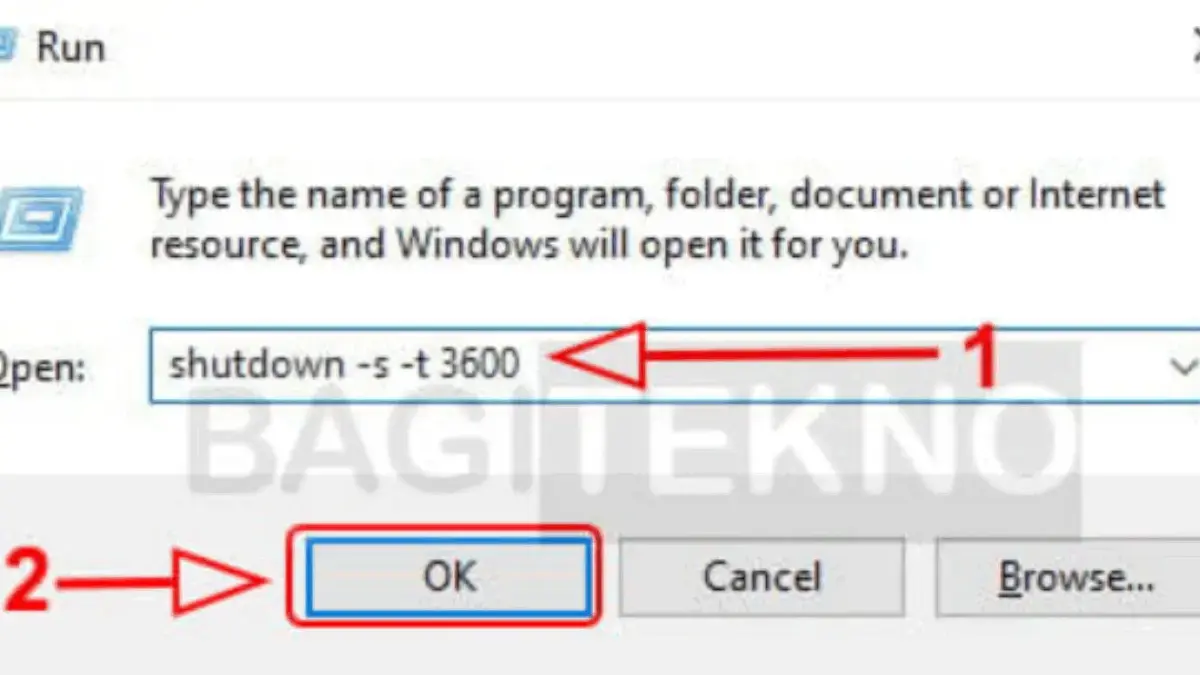RADARCIREBON.TV- Terkadang, Anda mungkin memerlukan laptop atau PC Anda mati secara otomatis setelah menyelesaikan proses download, render, atau saat Anda hendak tidur. Sebenarnya, Windows 11 menawarkan beberapa metode mudah untuk membuat timer shutdown tanpa menggunakan aplikasi tambahan. Jika Anda ingin menjadi lebih efisien dan praktis, cara-cara ini sangat cocok.
Timer shutdown dapat diatur melalui fitur bawaan seperti Command Prompt, Run, dan Task Scheduler, bahkan dengan menambahkan shortcut. Masing-masing memiliki cara yang berbeda, tetapi semua mudah dicoba. Berikut ini adalah empat cara untuk mengubah timer shutdown Windows 11!
1. Menggunakan Command Prompt (CMD)
Command Prompt adalah pilihan terbaik jika Anda lebih suka mengetik perintah manual. Cara ini mudah dan cepat, dan cocok bagi mereka yang sudah familiar dengan tampilan hitam-putih CMD, dan memungkinkan Anda mengatur komputer mati otomatis dengan satu baris perintah. Selesaikan prosedur berikut:
Baca Juga:Infinix Mana yang Terbaik Buatmu? 5 Seri HP Infinix yang Dijual di Indonesia, Punya Fitur Unggulan Berbeda!Solusi Super Praktis? 7 Cara Paling Efektif Menambah Ruang Penyimpanan Tanpa Perlu Korbankan File Penting
- Tekan tombol Windows dan ketik Command Prompt, lalu klik kanan dan pilih Run as administrator.
- Ketik perintah berikut: shutdown -s -t 3600 lalu tekan Enter. Angka 3600 adalah detik (berarti 1 jam).
- Komputer kamu akan shutdown otomatis dalam waktu yang sudah ditentukan.
2. Menggunakan kotak dialog Run
Menggunakan fitur Run metodenya mirip dengan CMD, tetapi lebih cepat tanpa buka aplikasi tambahan. Tinggal pencet shortcut keyboard, ketik perintah, dan selesai. Cara ini cocok buat kamu yang gak pengen ribet. Ini cara yang bisa kamu lakukan:
- Tekan tombol Windows + R untuk membuka jendela Run.
- Ketik shutdown -s -t 1800 (contohnya untuk 30 menit) dan tekan Enter.
- Akan muncul notifikasi bahwa sistem akan shutdown sesuai waktu yang ditentukan.
- Untuk membatakan shutdown, ketik shutdown -a. Ini juga berlaku saat menggunakan CMD.
3. Menggunakan Task Scheduler
Task Scheduler cocok buat kamu yang pengen shutdown otomatis di jam atau hari tertentu. Cara ini sedikit lebih panjang prosesnya, tetapi powerful buat yang suka otomasi. Apalagi, kalau kamu sering tinggalin komputer nyala dalam waktu lama. Ini langkah-langkahnya:
- Tekan Windows dan ketik Task Scheduler, lalu buka aplikasinya.
- Klik Create Basic Task di sisi kanan.
- Beri nama tugas, misalnya “Shutdown Otomatis”, lalu klik Next.
- Pilih jadwal sesuai keinginan (harian, mingguan, dll), klik Next.
- Atur jam shutdown, klik Next.
- Pilih Start a program, klik Next.
- Di kolom Program/script, ketik: shutdown dan di Add arguments, ketik: -s.
- Klik Finish untuk menyimpan pengaturannya.